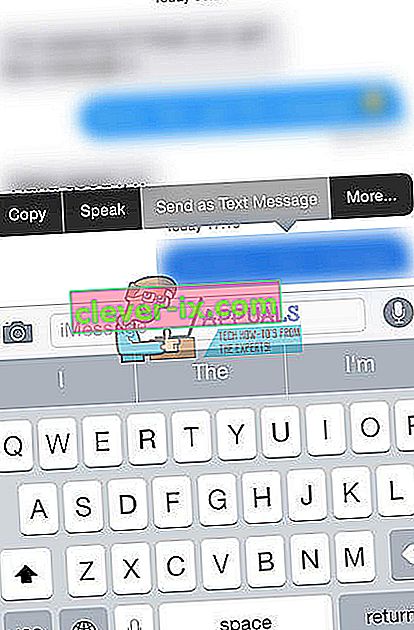Nach dem Update von iPhones auf das neueste iOS treten bei vielen iFolks Probleme beim Senden von Textnachrichten auf. Anstelle der Standardbestätigung "Nachricht gesendet" wird die folgende Nachricht angezeigt: Nachricht kann nicht gesendet werden , iMessage muss aktiviert sein, um diese Nachricht senden zu können .

Bisher hat Apple keine offizielle Antwort auf dieses Problem. Hier finden Sie jedoch einige Methoden, die wir hilfreich fanden.
Fix # 1 Überprüfen Sie Apple iMessage Server
Wenn Apple iMessage Server nicht verfügbar ist, kann niemand den iMessage-Dienst verwenden. Dies kann die Ursache Ihres Problems sein. Dies ist eine seltene Situation, kann aber dennoch auftreten. Stellen Sie sicher, dass Sie es auschecken, bevor Sie die folgenden Methoden ausführen.
- Gehen Sie zu Apples System - Status - Seite (oder schreiben Apple - Systemstatus auf Google und öffnen Sie das erste Ergebnis).
- Nehmen Sie einen Blick auf den iMessage Punkt . Wenn es grün ist, funktionieren die Server einwandfrei und das Problem befindet sich auf Ihrem iPhone.

Fix # 2 Starten Sie Ihr iPhone neu
Durch einen Neustart Ihres iDevice können viele alltägliche Probleme behoben werden. Probieren Sie es aus.
- Halten Sie Energie , bis Sie die Slide To Power Off Schieber zu sehen, und schieben Sie sie.
- Halten Sie die Stromversorgung 30 - 40 Sekunden nach dem Ausschalten erneut gedrückt , um sie einzuschalten.
Fix # 3 Aktivieren / Deaktivieren von iMessage
Eine andere Möglichkeit, das Problem zu beheben, dass "iMessage zum Senden dieser Nachricht aktiviert sein muss", besteht darin, iMessage zu aktivieren (deaktivieren und erneut aktivieren, wenn es bereits eingeschaltet ist).
- Gehen Sie auf Ihrem iPhone zu Einstellungen und tippen Sie auf Nachrichten .
- Aktivieren Sie den iMessage- Schalter . (Wenn es bereits eingeschaltet ist, schalten Sie es aus und wieder ein)
- Versuchen Sie das Senden einer Textnachricht .
Wenn das nicht funktioniert, Toggle iMessage ON . Dann schalten Sie aus Ihrem iPhone und schalten Sie es wieder auf .
Darüber hinaus versuchen drehen off Facetime und dann Toggle iMessage OFF und ON (beide Kombinationen versuchen). Nun starten Sie das iPhone .
Fix # 4 Netzwerkeinstellungen zurücksetzen
Das Zurücksetzen der Netzwerkeinstellungen Ihres iPhones hat bei einigen Benutzern funktioniert. Sie können es auch versuchen.
- Zuerst gehen zu Einstellungen > Nachrichten und schalten ab Knebel Senden als SMS und iMessage .
- Gehen Sie zu Einstellungen und tippen Sie auf Allgemein .
- Scrollen Sie nach unten und tippen Sie auf Zurücksetzen .
- Wählen Sie Reset - Netzwerk - Einstellungen und geben Sie Ihr Passwort , falls erforderlich.
- Gehen Sie zurück zu Einstellungen > Nachrichten und schalten auf den Knebel Senden als SMS und iMessage .
Hinweis: Mit diesem Verfahren werden KEINE Daten aus dem iPhone-Speicher gelöscht. Es werden nur Ihre gespeicherten Wi-Fi-Passwörter und Netzwerkanpassungen entfernt.
Fix # 5 Löschen Sie die feststeckende Nachricht / Konversation
Wenn der Fehler "iMessage muss aktiviert sein, um diese Nachricht zu senden" nur beim Senden einer Nachricht an einen oder mehrere bestimmte Kontakte auftritt:
- Gehen Sie zu Einstellungen > Nachrichten > Schalten Off iMessage
- Versuchen Sie das Löschen der ersten Textnachricht , die auf das Senden mit iMessage klemmt.
- Versuchen Sie nach dem Löschen, einen weiteren Text an denselben Kontakt zu senden .
Wenn dies nicht funktioniert, löschen Sie die gesamte Konversation und beginnen Sie eine neue.
Fix # 6 Wechseln Sie von iMessages zu SMS
- Gehen Sie zu Einstellungen und öffnen Sie Nachrichten . Stellen Sie sicher , dass iMessages und senden als SMS beide sind ON .
- Gehen Sie zurück zu Einstellungen und tippen Sie auf Mobilfunk . Nun schieben Cellular Daten auf OFF .
- Navigieren Sie zurück zu Einstellungen und tippen Sie auf Wi - Fi . Schalten Sie Wi - Fi OFF .
- Öffnen Sie die Nachrichten- App und versuchen Sie , eine Nachricht an den Kontakt zu senden, an den Sie SMS-Nachrichten senden möchten.
- Die Nachricht sollte als blaue iMessage ausgehen. Presse - und - halten Sie die Nachricht Blase , bis Sie die Option finden Sie unter „ Senden als SMS - Nachricht .“
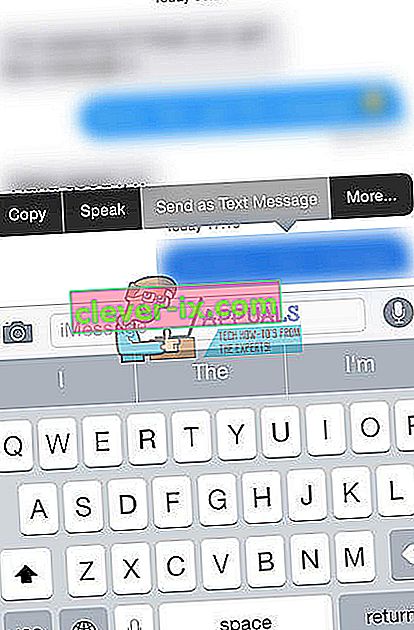
- Nun drücken Sie diese Option . Sobald Sie dies ausgewählt haben, sollte die Nachricht als grüne SMS ausgehen.
- Senden Sie zusätzliche ein oder zwei Nachrichten , um sicherzustellen, dass sie weiterhin als grüne SMS ausgegeben werden.
- Wiederholen Sie die Schritte von 4 bis 7 für jeden Kontakt , dass Sie von iMessage zu SMS wechseln wollen.
- Nun gehen zu Einstellungen und tippen Sie auf Nachrichten . Schieben Sie iMessage auf OFF .
- Navigieren Sie zu Einstellungen und gehen Sie zu Mobilfunk . Schalten Cellular Daten zurück ON (wenn Sie Handy - Daten verwendet haben .
- Gehen Sie zu Einstellungen und tippen Sie auf Wi - Fi . Schalten Sie Wi - Fi ON (wenn Sie Wi-Fi - Verbindung wurden unter Verwendung).
Diese Methode sollte Ihre Nachrichtenthreads auf SMS setzen. Das bedeutet, dass alle Nachrichten an die Kontakte, die Sie in den Schritten 4 bis 7 ausgewählt haben, als SMS gesendet werden.
Hinweis: Wenn Sie mehr als einen Kontakt haben, den Sie von iMessages zu SMS wechseln möchten, wiederholen Sie die Schritte 4 bis 7, bevor Sie mit Schritt 8 fortfahren. Wenn Sie iMessage ausschalten, werden Textnachrichten NICHT an Kontakte mit einem gesendet iMessage-Thread. Dann wird der Fehler "iMessage muss aktiviert sein, um diese Nachricht zu senden" erneut angezeigt. Wenn Sie iMessage während dieser Methode versehentlich einschalten, kehren alle Threads zu iMessage zurück. Dann müssen Sie von vorne beginnen.
Fix # 7 Setzen Sie Ihr iPhone auf die Werkseinstellungen zurück
Wenn keine der vorherigen Methoden zu positiven Ergebnissen führt, setzen Sie Ihr iPhone auf die Werkseinstellungen zurück.
Hinweis: Mit dieser Methode werden ALLE DATEN (Bilder, Musik, Videos) und Einstellungen von Ihrem iPhone gelöscht. Bevor Sie dies durchführen, empfehlen wir dringend, Ihr iDevice zu sichern. Hier können Sie sehen, wie es auch ohne Computer geht.
- Gehen Sie zu Einstellungen und tippen Sie auf Allgemein .
- Blättern Sie nach unten zurücksetzen , tippen Sie auf sie und wählen Löschen Alle Inhalte und Einstellungen .
- Bestätigen Sie Ihre Aktion und geben Sie bei Bedarf Ihr Passwort ein.
Ich hoffe, Sie haben es geschafft, "iMessage muss aktiviert sein, um diese Nachricht zu senden" mit einer der oben genannten Methoden zu beheben. Wenn Sie dies getan haben, teilen Sie uns bitte mit, welches für Sie gearbeitet hat. Wenn nicht, behalten Sie diesen Artikel im Auge. Wir werden es aktualisieren, wenn ein neuer Fix herauskommt.